Non è necessario un dispositivo Kindle fisico per leggere libri digitali da Amazon. Grazie all'app Kindle di Amazon per Mac, può ottenere tutte le funzionalità dell'e-reader senza che tu debba acquistare hardware aggiuntivo.
Con l'archiviazione cloud, puoi persino leggere la tua libreria digitale senza app su Internet. Ecco come creare e gestire una libreria Kindle su Mac.
Le istruzioni in questo articolo si applicano ai dispositivi che eseguono macOS 10.10 e versioni successive.
Come scaricare e utilizzare l'app Kindle per Mac
L'app Kindle è disponibile gratuitamente sul Mac App Store ed è veloce da configurare. Segui questi passaggi per iniziare con la tua libreria digitale.
-
Apri l'App Store sotto il file mela Menu.
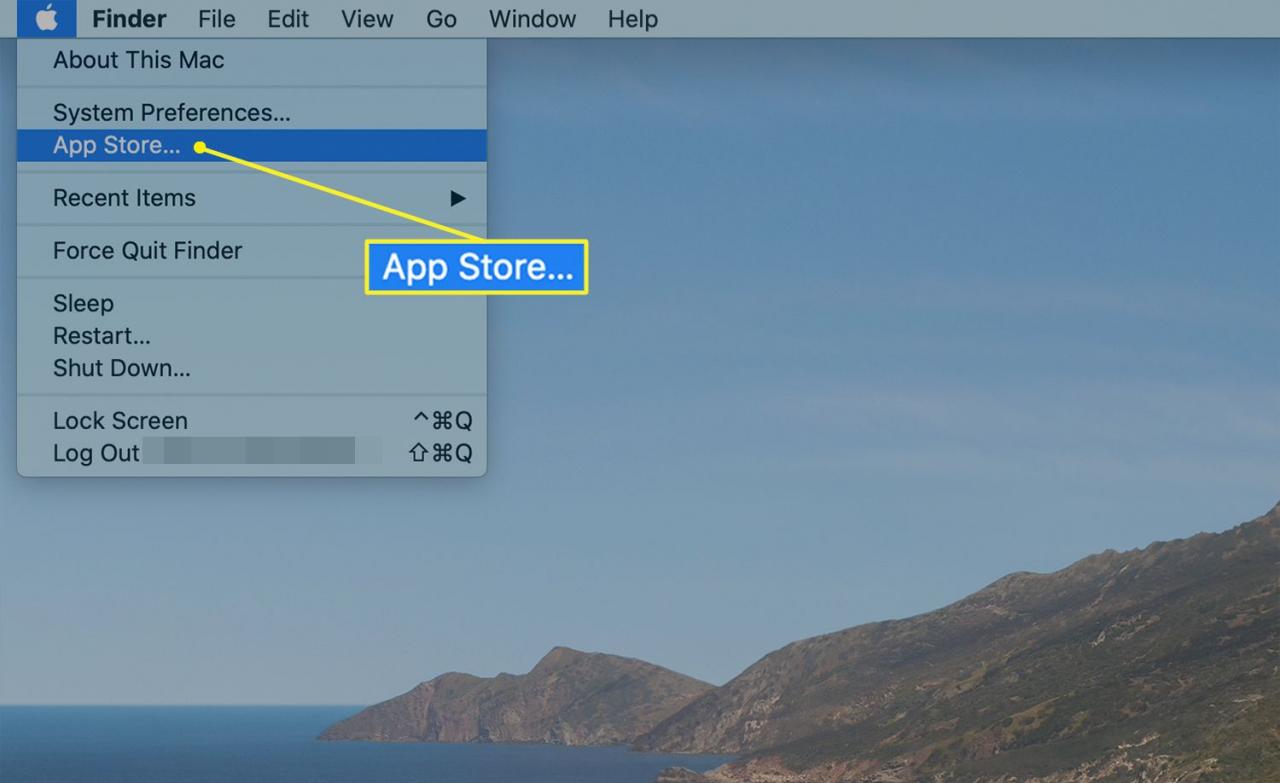
-
Cerca "Kindle" nell'App Store.
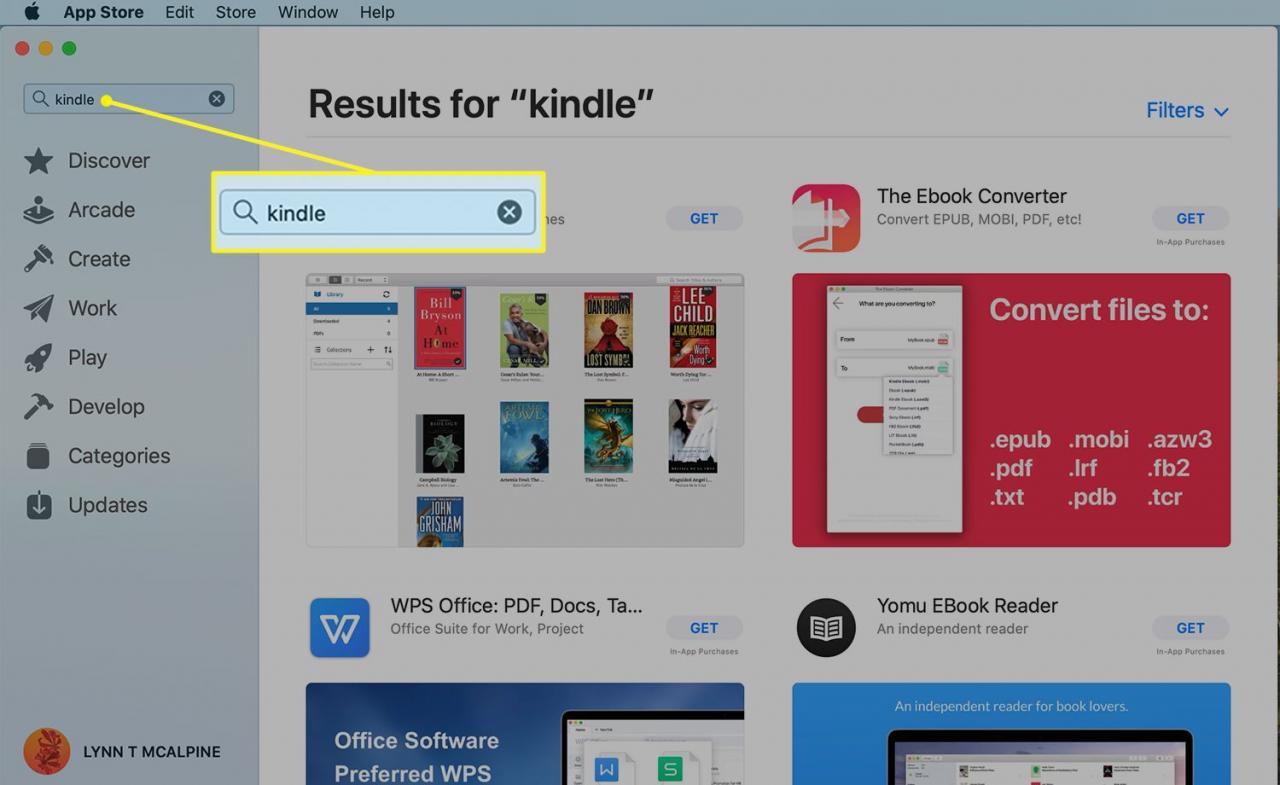
-
L'app Kindle ufficiale è il primo risultato. Clic Get e poi Installazione per scaricarlo e installarlo.
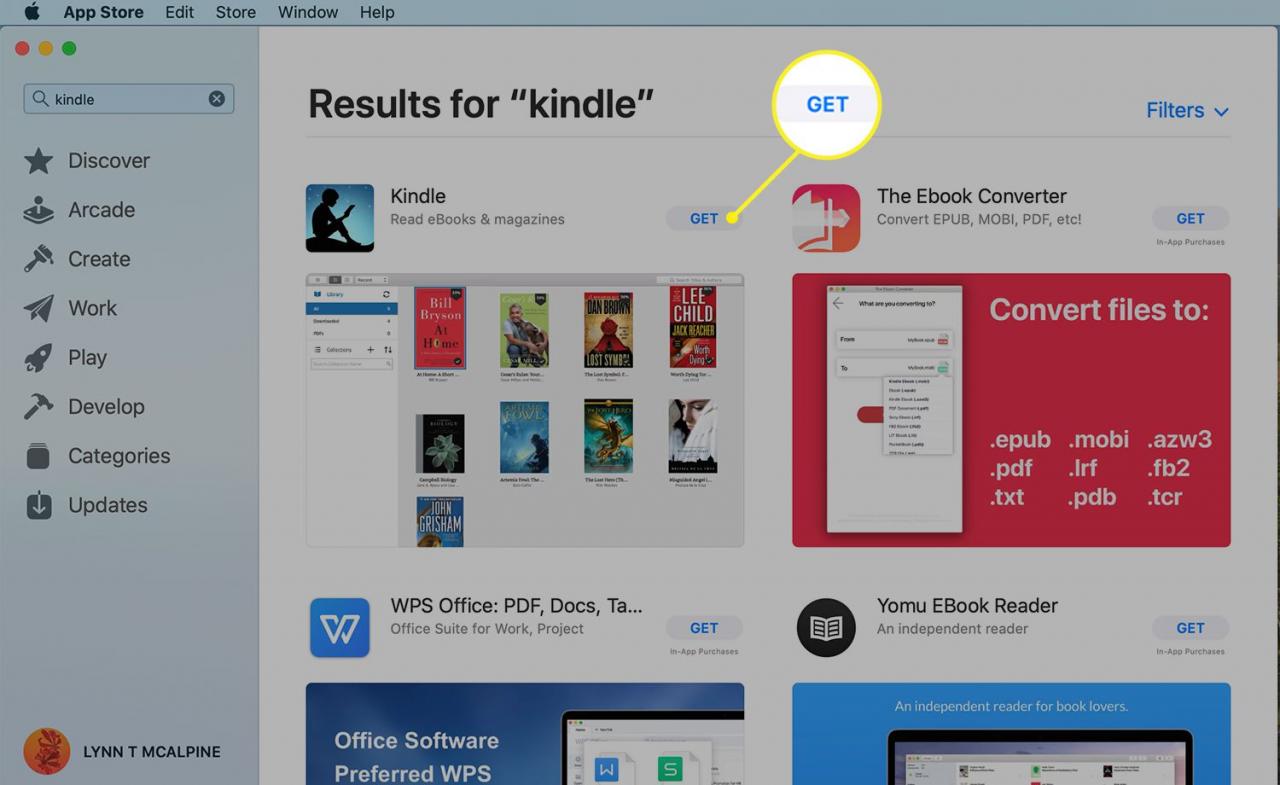
-
Dacci un’occhiata cliccando apri sull'app Kindle nell'App Store o vai al Applicazioni cartella e fare clic sul file Accendere app.
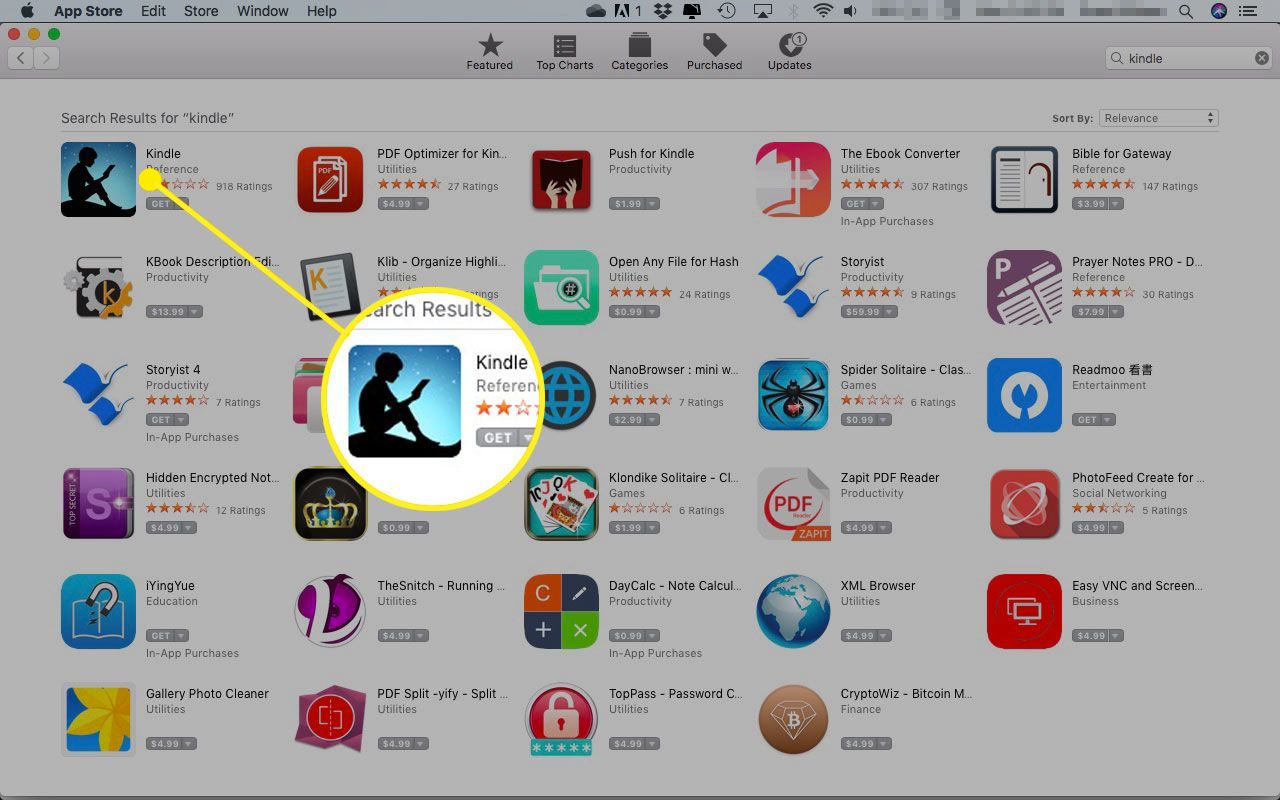
-
Quando apri Kindle, ti viene chiesto di inserire le tue credenziali Amazon. Devi eseguire questo passaggio solo una volta.
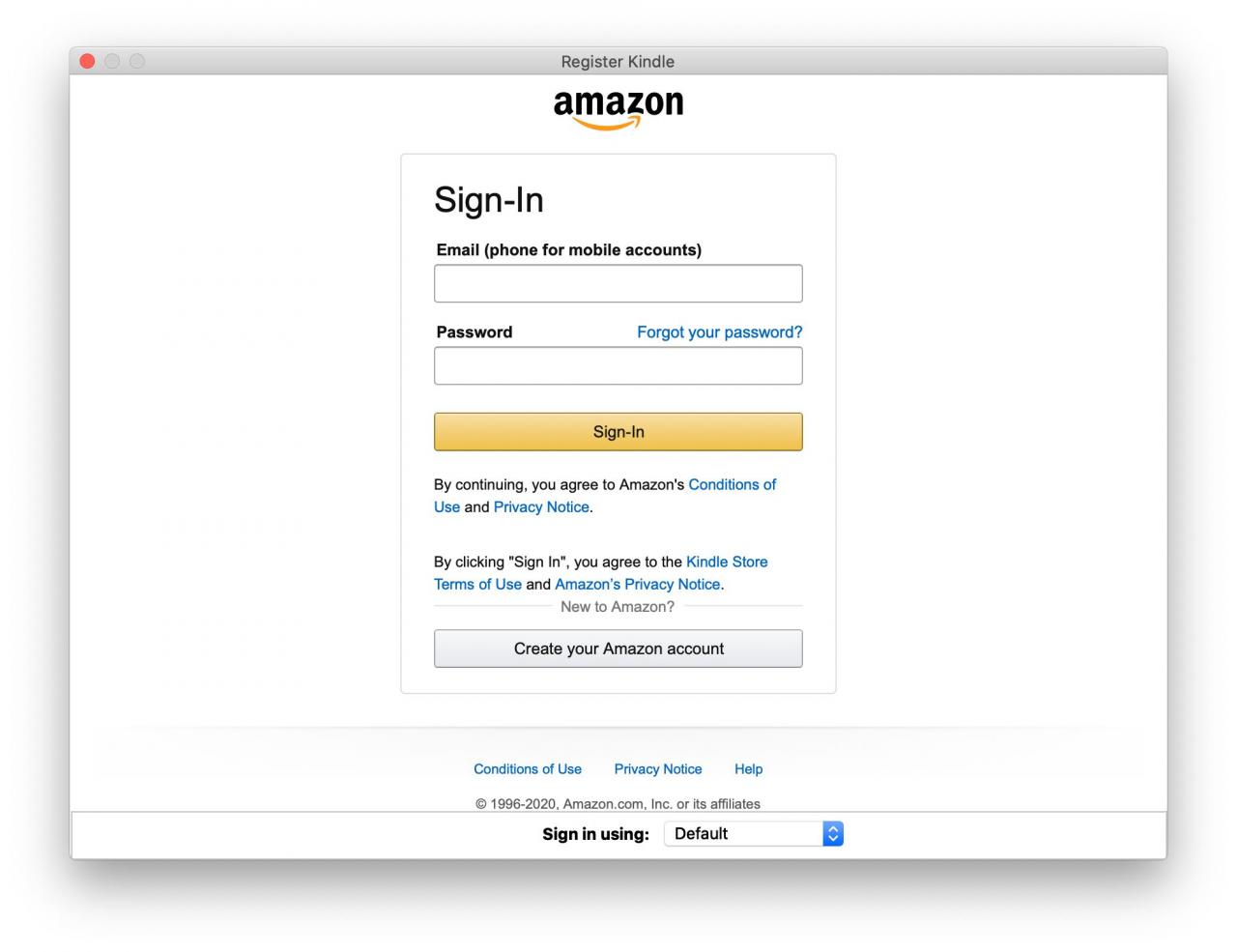
-
Kindle si apre con una schermata che mostra tutti gli e-book che hai acquistato da Amazon (se ne hai). Nell'angolo in alto a sinistra c'è una finestra contenente le opzioni per trovare e organizzare la tua libreria. Per impostazione predefinita, si apre su ALL pulsante.
- ALL mostra l'intera libreria.
- Lo pulsante di sincronizzazione, che ha l'aspetto di un cerchio con le frecce, controlla il tuo account e aggiorna la libreria con tutti i libri che hai acquistato.
- Scaricato mostra i titoli che hai trasferito sul tuo computer.
- Lo PDF menu contiene i documenti aggiunti che non sono nel tradizionale formato e-book.
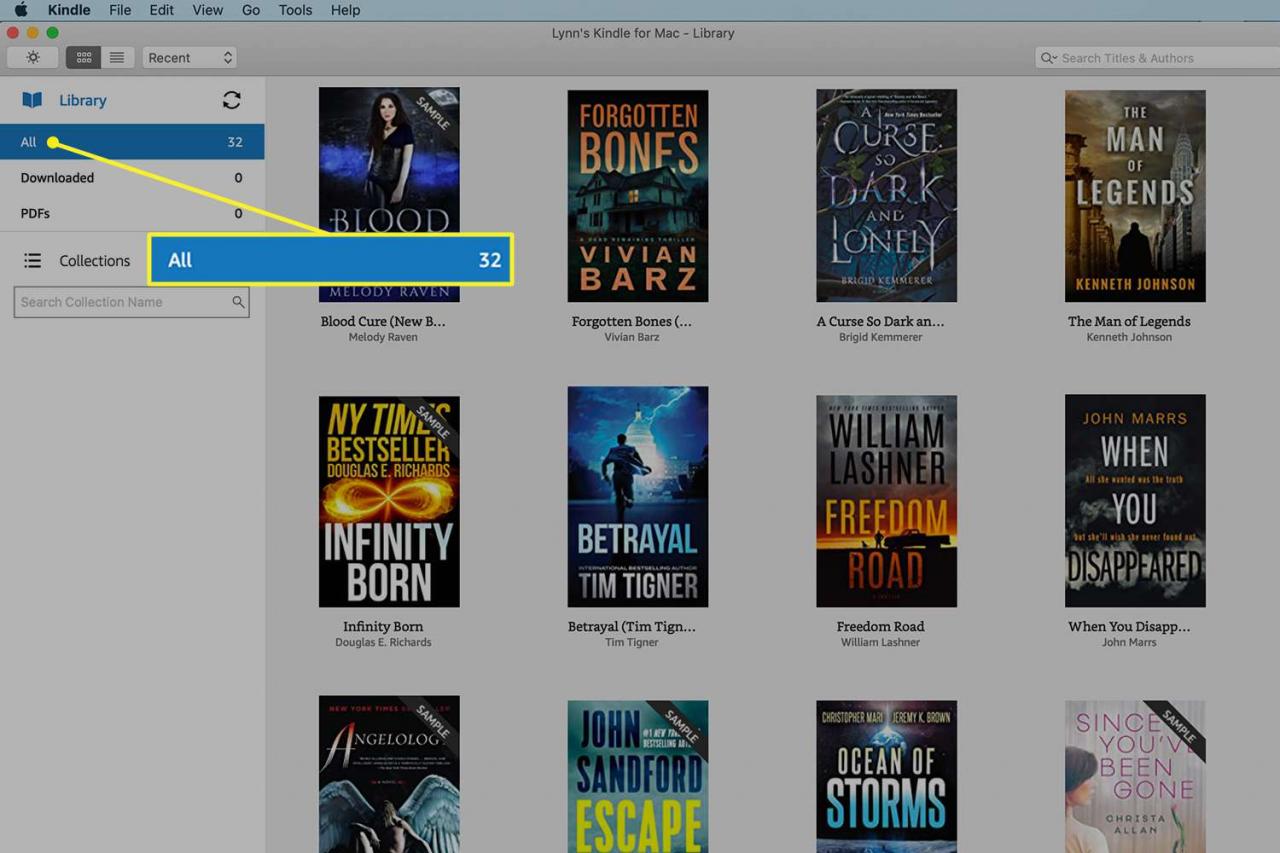
-
Puoi organizzare i tuoi libri usando Collezioni, che sono come cartelle in cui archiviare gli elementi in qualsiasi modo abbia senso.
Per creare una nuova raccolta, fare clic su segno più.
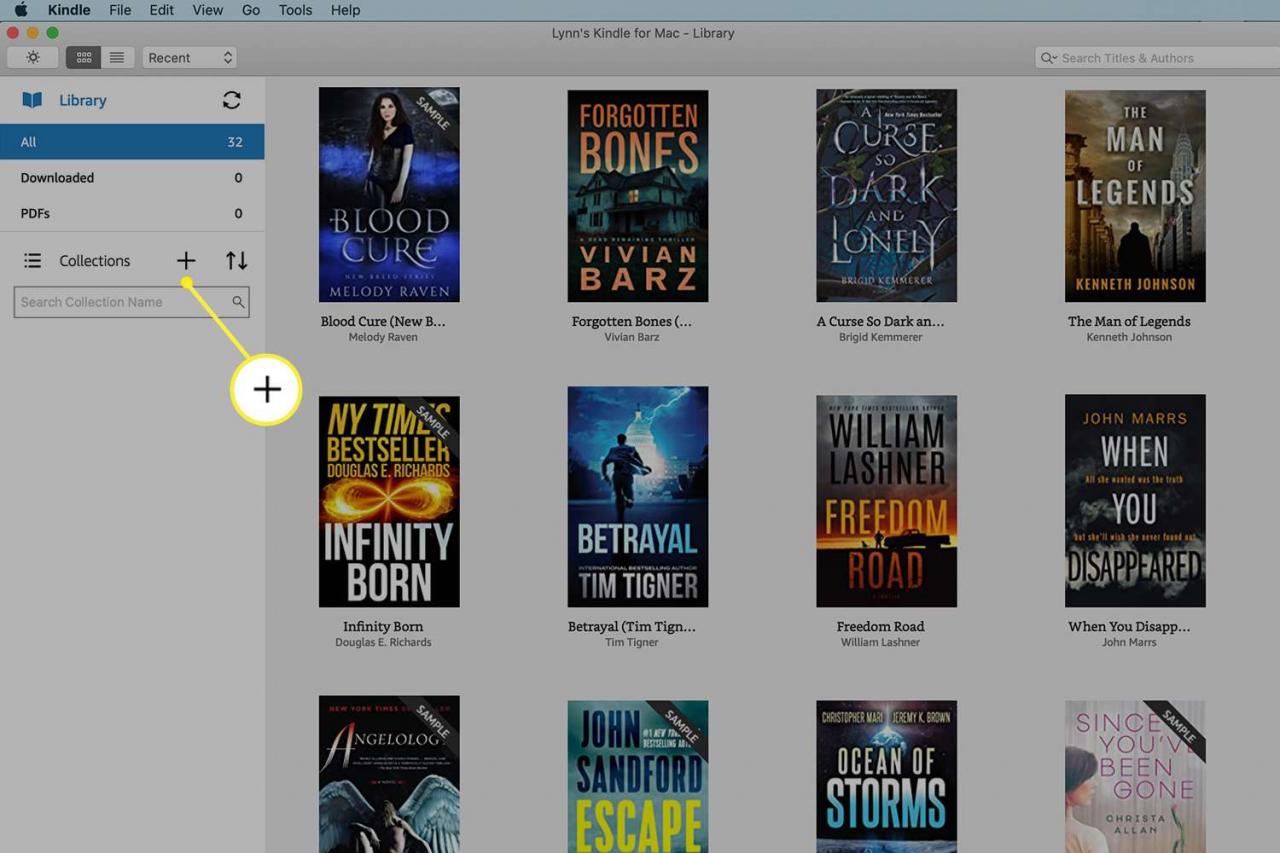
-
Il menu che si apre ha due opzioni. Nuova Collezione crea una nuova cartella. Importa raccolta sposta quelli esistenti che hai creato (ad esempio, dall'app Kindle per iPad) all'app per Mac.
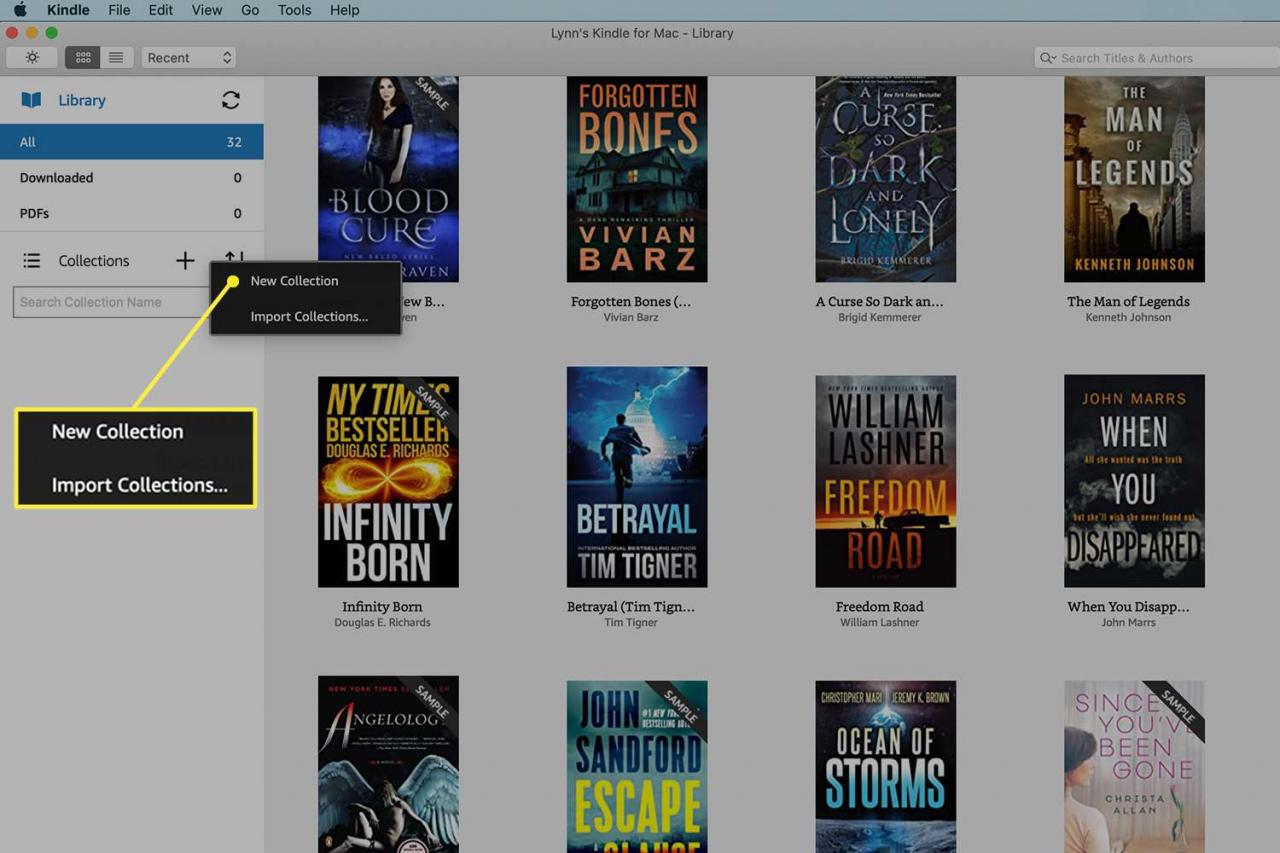
-
Per creare una nuova raccolta, seleziona quell'opzione e digita un nome per essa. stampa entrare salvare.
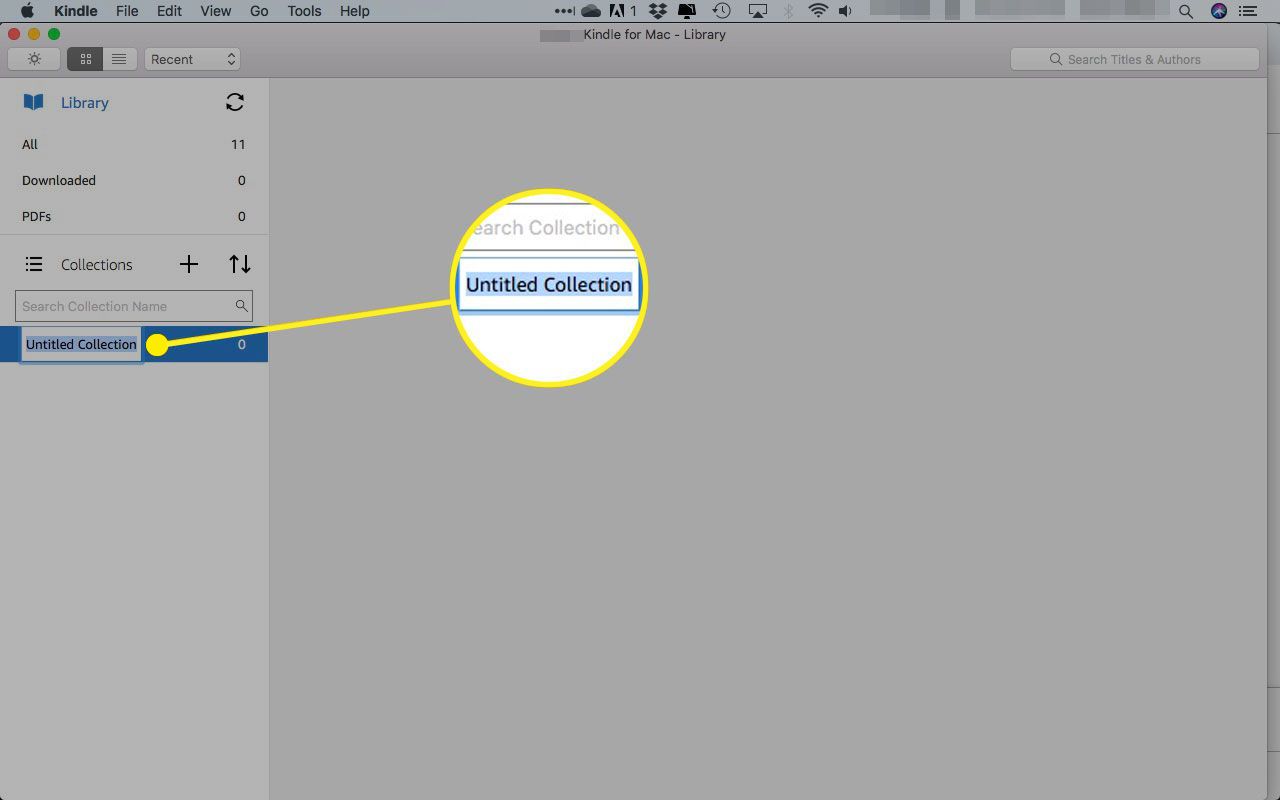
-
Puoi aggiungere un libro alla tua nuova raccolta in due modi:
- Trascina la sua copertina sul nome della raccolta sul lato sinistro dello schermo.
- Fare clic con il pulsante destro del mouse sulla copertina, evidenziare Aggiungi / Rimuovi dalla raccolta, quindi fai clic sul nome di quello a cui desideri aggiungerlo.
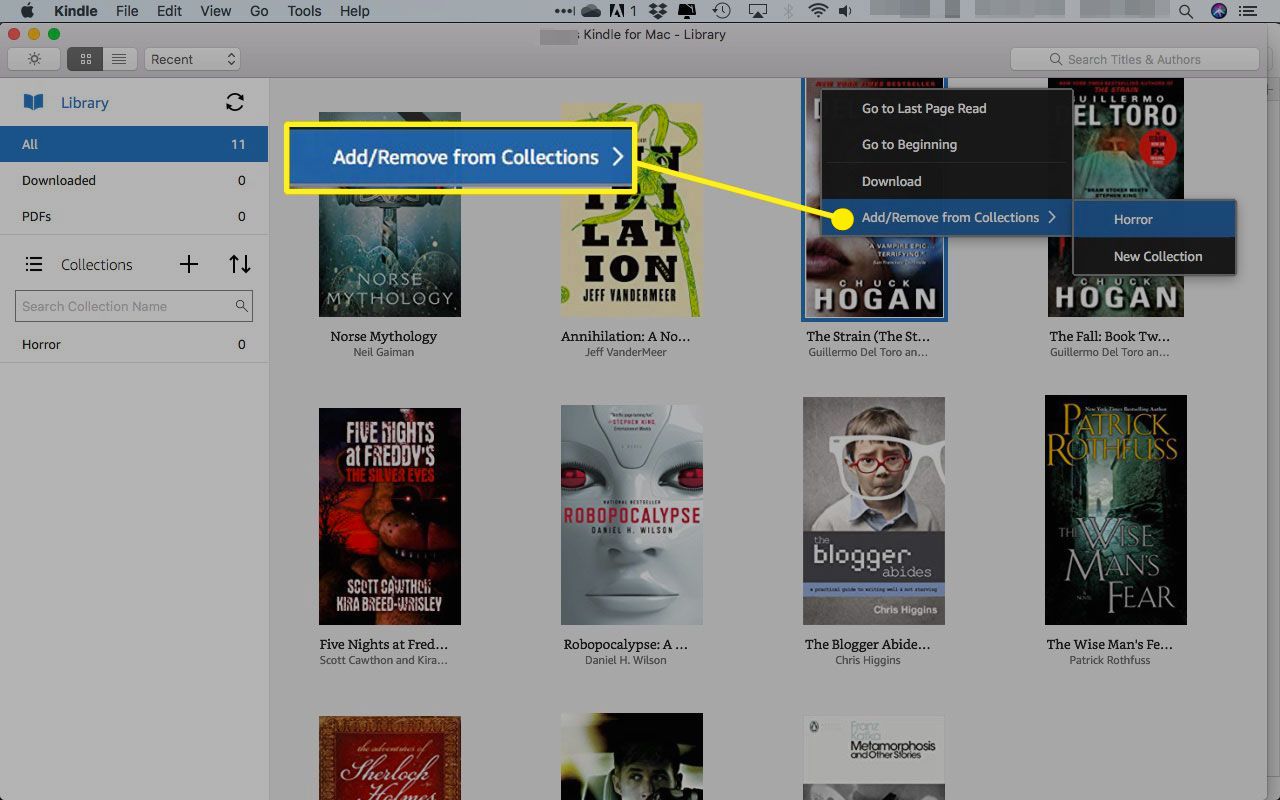
-
Per iniziare a leggere, fai doppio clic sulla copertina del libro che desideri.
Acquisto di nuovi libri
Amazon non fornisce un modo per acquistare libri dall'app Kindle, ma puoi esplorare i titoli con la funzione di ricerca Kindle. Puoi persino leggere il primo capitolo gratuitamente. Dopo aver trovato un libro che desideri acquistare, accedi alla pagina web del negozio Amazon Kindle nel tuo browser web per effettuare l'acquisto.
Dopo aver effettuato il check out, Amazon ti chiede se desideri scaricare il libro sul tuo dispositivo Kindle. Se non vedi il libro nella tua app Kindle, premi il tasto Sincronizza icona per aggiornare e ritirare il tuo libro.
Come utilizzare Kindle Cloud Reader
Se non vuoi (o non puoi) installare l'app Kindle sul tuo Mac, puoi andare su una scheda del browser web e visitare il Kindle Cloud Reader.
-
Vai al sito Kindle Cloud Reader e inserisci le tue credenziali di accesso Amazon.
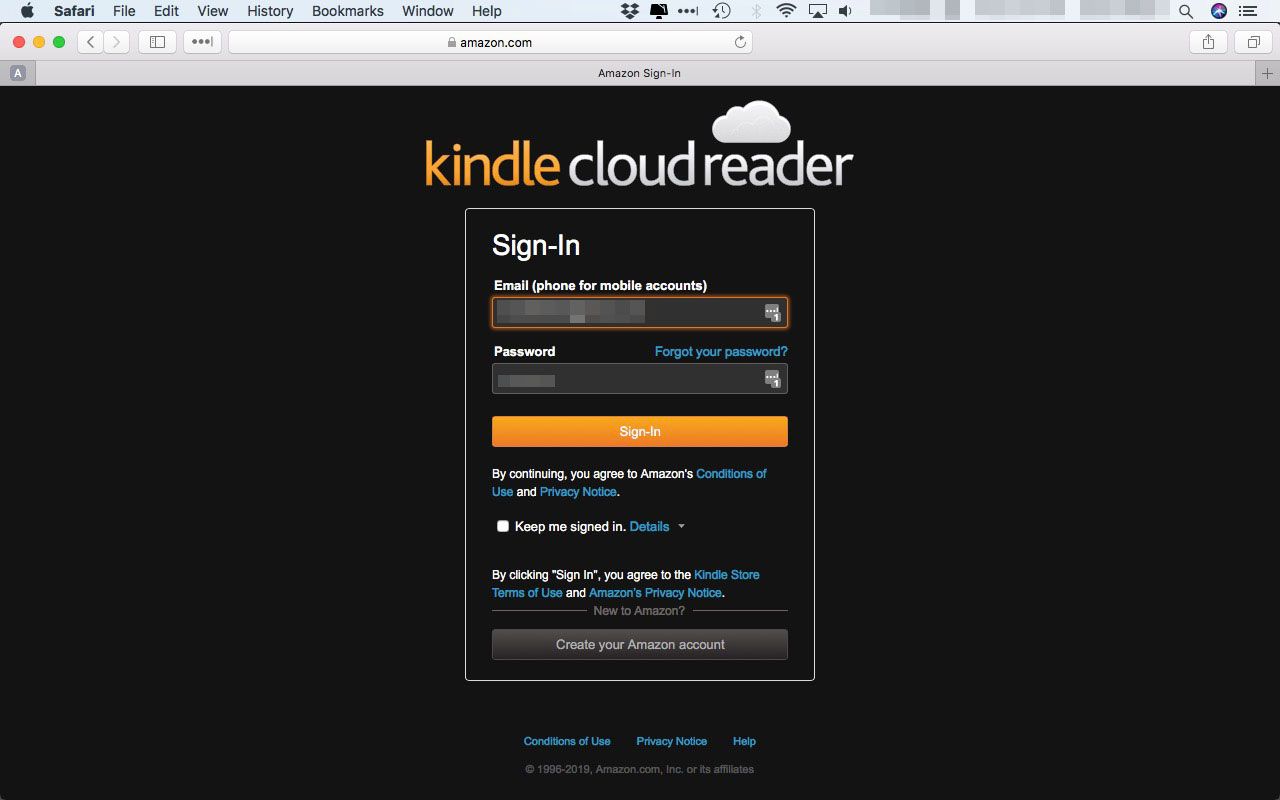
-
Dacci un’occhiata cliccando Inizia ora.
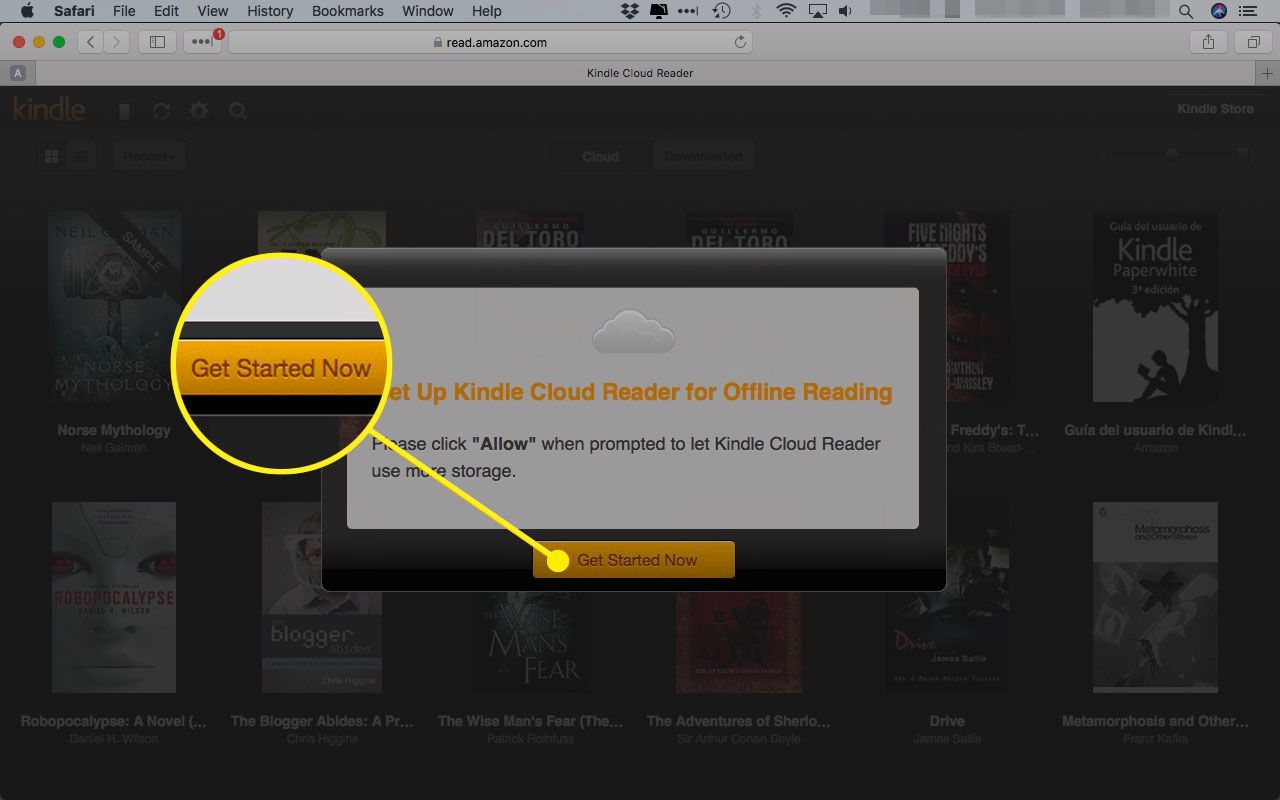
-
Viene visualizzata la tua libreria, dove fai clic sul libro che desideri leggere.
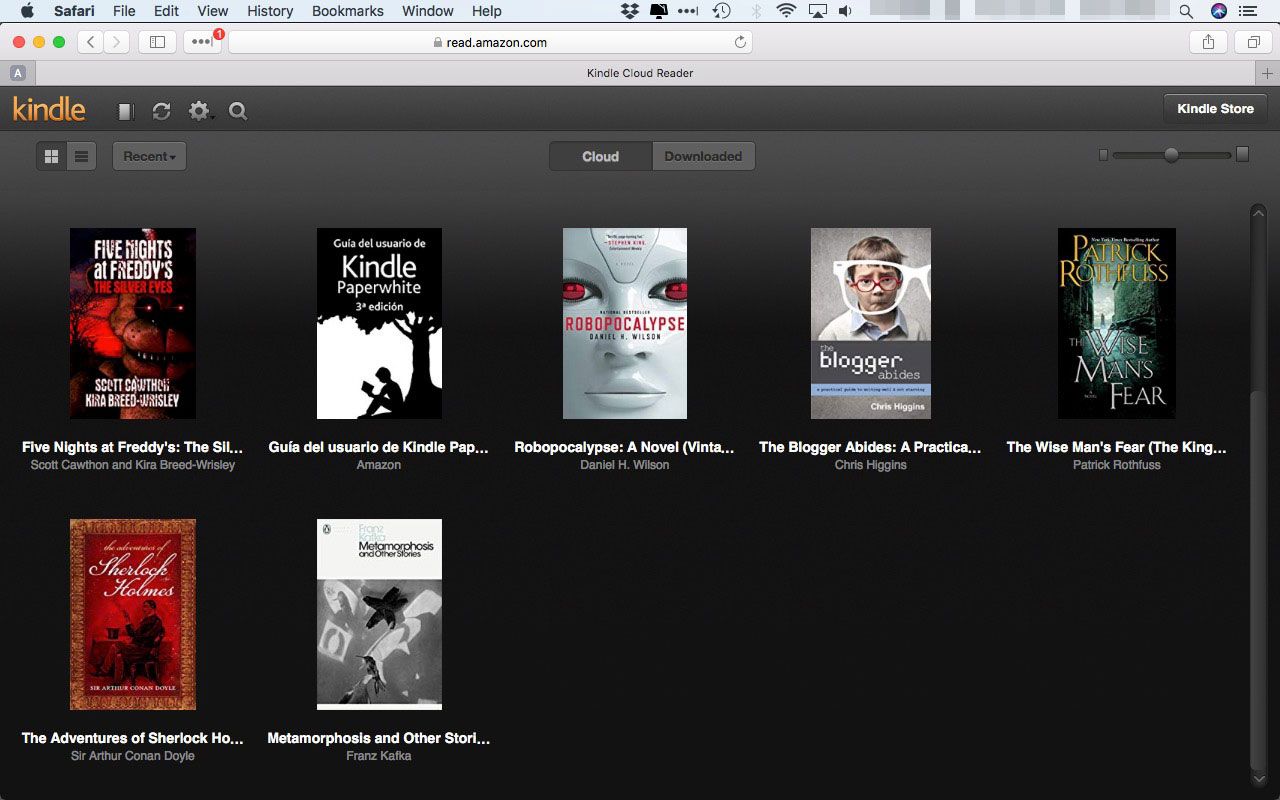
-
Per scaricare un libro da leggere offline, fai clic con il pulsante destro del mouse e seleziona Scarica & Pin Book dal menu.
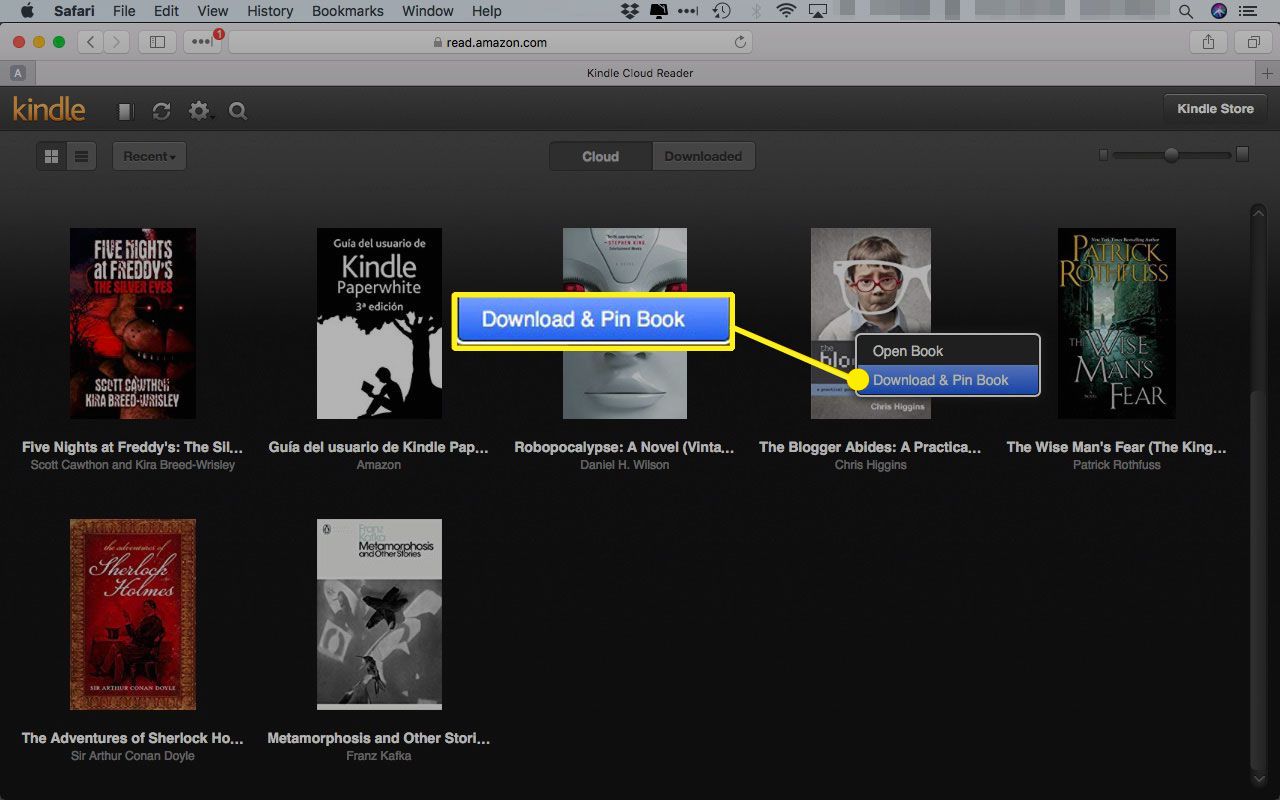
Sebbene non sia più necessaria una connessione Internet per leggere il libro, puoi leggere il libro solo tramite un dispositivo Kindle, un'app o il Kindle Cloud Reader.